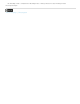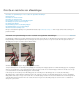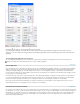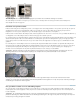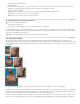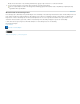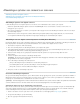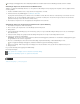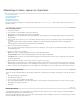Operation Manual
Naar boven
Naar boven
resoluties, wijzigt u het aantal pixels in een kopie van het bestand.
Photoshop wijzigt het aantal pixels in afbeeldingen met gebruik van een interpolatiemethode en wijst zo kleurwaarden toe aan nieuwe pixels die
zijn gebaseerd op de kleurwaarden van bestaande pixels. U kunt kiezen welke methode u wilt gebruiken in het dialoogvenster Afbeeldingsgrootte.
Naaste buur Een snelle, maar minder precieze methode waarbij de pixels in een afbeelding worden gedupliceerd. Deze methode is bestemd voor
illustraties met randen waarop geen anti-aliasing is toegepast, zodat scherpe randen behouden blijven en een kleiner bestand ontstaat. Het nadeel
van deze methode is dat oneffen effecten kunnen ontstaan, die zichtbaar worden wanneer een afbeelding wordt vervormd of geschaald of wanneer
u verschillende bewerkingen uitvoert op een selectie.
Bilineair Een methode waarbij pixels worden toegevoegd door het gemiddelde te nemen van de kleurwaarden van de omliggende pixels. Dit
levert resultaten van gemiddelde kwaliteit op.
Bicubisch Een langzamere maar meer precieze methode op basis van een onderzoek van de waarden van de omliggende pixels. Bicubisch
maakt gebruik van complexere berekeningen en levert vloeiender toongradaties op dan Naaste buur of Bilineair.
Bicubisch vloeiender Een geschikte methode voor het vergroten van afbeeldingen op basis van Bicubische interpolatie, maar ontworpen voor het
produceren van vloeiender resultaten.
Bicubisch scherper Een geschikte methode voor het verkleinen van de afbeeldingsgrootte op basis van Bicubische interpolatie met verbeterd
verscherpen. Met deze methode blijven de details behouden wanneer u het aantal pixels wijzigt. Als Bicubisch scherper sommige gebieden van
een afbeelding te scherp maakt, probeert u Bicubisch.
U kunt ook een standaardinterpolatiemethode opgeven die dan steeds wordt gebruikt wanneer Photoshop het aantal pixels in
afbeeldingsgegevens moet wijzigen. Kies Bewerken > Voorkeuren > Algemeen (Windows) of Photoshop > Voorkeuren > Algemeen (Mac OS)
en kies vervolgens een methode in het menu Interpolatie van afbeeldingen.
De pixelafmetingen van een afbeelding wijzigen
Wanneer u de pixelafmetingen van een afbeelding wijzigt, wijzigt u niet alleen de grootte van de afbeelding op het scherm, maar ook de kwaliteit
en de afdrukkenmerken van de afbeelding, hetzij de afgedrukte afmetingen of de afbeeldingsresolutie.
1. Kies Afbeelding > Afbeeldingsgrootte.
2. Selecteer Verhoudingen behouden als u de huidige verhouding tussen pixelbreedte en pixelhoogte wilt behouden. Als deze optie is
ingeschakeld, wordt de breedte automatisch bijgewerkt wanneer u de hoogte wijzigt en omgekeerd.
3. Voer bij Pixelafmetingen waarden in voor Breedte en Hoogte. U kunt waarden invoeren als percentages van de huidige afmetingen door
Percentage te kiezen als de maateenheid. De nieuwe bestandsgrootte voor de afbeelding verschijnt boven in het dialoogvenster
Afbeeldingsgrootte, met de oude bestandsgrootte tussen haakjes.
4. Zorg dat Nieuwe beeldpixels berekenen is geselecteerd en kies een interpolatiemethode.
5. Als de afbeelding lagen bevat waarop stijlen zijn toegepast, selecteert u Stijlen schalen om de effecten in de afbeelding te schalen wanneer
de grootte van de afbeelding is gewijzigd. Deze optie is alleen beschikbaar als u Verhoudingen behouden hebt geselecteerd.
6. Als u de gewenste opties hebt ingesteld, klikt u op OK.
Als u een afbeelding kleiner maakt, verkrijgt u het beste resultaat door eerst het aantal pixels te verkleinen en vervolgens het filter
Onscherp masker toe te passen. Als u een grotere afbeelding wilt, kunt u de afbeelding het best opnieuw scannen, maar met een hogere
resolutie.
De afdrukafmetingen en de resolutie wijzigen
Wanneer u een afbeelding maakt voor gedrukte media, is het handig de afbeeldingsgrootte op te geven aan de hand van de afdrukafmetingen en
de afbeeldingsresolutie. Deze twee waarden, die samen de documentgrootte vormen, bepalen het totale aantal pixels en daardoor de
bestandsgrootte van de afbeelding. De documentgrootte bepaalt verder de basisgrootte waarmee een afbeelding wordt ingevoegd in een andere
toepassing. U kunt de schaal van de afgedrukte afbeelding verder bewerken met de opdracht Afdrukken. Wijzigingen die u hebt aangebracht met
de opdracht Afdrukken zijn echter alleen van invloed op de afgedrukte afbeelding, niet op de documentgrootte van het afbeeldingsbestand.
Als u de optie Nieuwe beeldpixels berekenen inschakelt voor de afbeelding, kunt u de afdrukafmetingen en de resolutie onafhankelijk van elkaar
wijzigen (en het totale aantal pixels in de afbeelding wijzigen). Als u Nieuwe beeldpixels berekenen uitschakelt, kunt u of de afmetingen of de
resolutie wijzigen. De andere waarde wordt dan automatisch gewijzigd door Photoshop om het totale aantal pixels gelijk te houden. Voor de beste
afdrukkwaliteit is het meestal verstandig de afmetingen en de resolutie eerst te wijzigen zonder het aantal pixels te veranderen. Vervolgens kunt u
indien nodig het aantal pixels wijzigen.
1. Kies Afbeelding > Afbeeldingsgrootte.
2. Wijzig de afdrukafmetingen, de afbeeldingsresolutie of beide:
Als u alleen de afdrukafmetingen of alleen de resolutie wilt wijzigen en het totale aantal pixels in de afbeelding op verhoudingsgewijs wilt
aanpassen, selecteert u Nieuwe beeldpixels berekenen en kiest u vervolgens een interpolatiemethode.
Als u de afdrukafmetingen en resolutie wilt wijzigen zonder het totale aantal pixels in de afbeelding aan te passen, schakelt u de optie
Nieuwe beeldpixels berekenen uit.
3. Selecteer Verhoudingen behouden als u de huidige verhouding tussen de breedte en de hoogte van de afbeelding wilt behouden. Als deze
optie is ingeschakeld, wordt de breedte automatisch gewijzigd wanneer u de hoogte wijzigt, en omgekeerd.
4. Voer onder Documentgrootte nieuwe waarden in voor de hoogte en de breedte. Kies desgewenst een nieuwe maateenheid. Voor de optie